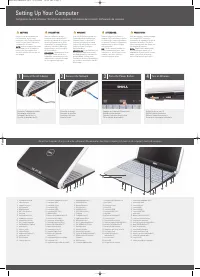Pagina 15 - Abbreviazioni ed acronimi; del
Per informazioni su altra documentazione fornita assieme al computer, consultare "Ricerca di informazioni" a pagina 101. N.B., Avvisi e Attenzione N.B. Un N.B. indica informazioni importanti che contribuiscono a migliorare l'utilizzo del computer. AVVISO: Un AVVISO indica un danno potenziale...
Pagina 16 - Sommario; Indice analitico
Sommario 99 Sommario Ricerca di informazioni . . . . . . . . . . . . . . . . . . . . . . . . . . . . 101 Installazione del computer . . . . . . . . . . . . . . . . . . . . . . . . . . 105 Informazioni sul computer . . . . . . . . . . . . . . . . . . . . . . . . . . . 106 Vista anteriore . . . . . . ...
Pagina 21 - Per visualizzare la
104 Guida di consultazione rapida • Come usare Windows XP• Come lavorare con programmi e file• Come personalizzare il desktop Guida in linea e supporto tecnico di Windows 1 Fare clic su Start → Help and Support (Guida in linea e supporto tecnico). 2 Digitare una parola o una frase che descriva il pr...
Pagina 22 - Installazione del computer; Disimballare la scatola degli accessori.
Guida di consultazione rapida 105 Installazione del computer ATTENZIONE: Prima di eseguire le procedure descritte in questa sezione, seguire le istruzioni di sicurezza riportate nella Guida alle informazioni sul prodotto . 1 Disimballare la scatola degli accessori. 2 Mettere da parte il contenuto de...
Pagina 23 - Informazioni sul computer; Vista anteriore
106 Guida di consultazione rapida Informazioni sul computer Vista anteriore 1 chiusura a scatto dello schermo 2 dispositivi di chiusura dello schermo (2) 3 schermo 4 indicatori di stato della tastiera 5 touchpad 6 pulsanti del touchpad (2) 7 altoparlanti (2) 8 indicatori di stato della periferica 9 ...
Pagina 24 - Vista laterale sinistra
Guida di consultazione rapida 107 Vista laterale sinistra Vista laterale destra Vista posteriore 1 connettore del modem 2 connettore di rete 3 connettore video 4 connettori USB (3) 5 connettore del microfono 6 connettore delle cuffie 7 slot per ExpressCard 8 pulsante di sblocco dello slot per Expres...
Pagina 25 - Vista inferiore; Uso della batteria; Rendimento della batteria
108 Guida di consultazione rapida Vista inferiore Uso della batteria Rendimento della batteria N.B. Per informazioni sulla garanzia Dell per il computer, consultare la Guida alle informazioni sul prodotto o i vari documenti di garanzia separati forniti con il computer. Per mantenere prestazioni otti...
Pagina 26 - Uso di unità ottiche; Controllo del livello di carica della batteria; Battery Meter (Misuratore alimentazione) di DellTM QuickSet
Guida di consultazione rapida 109 N.B. L’autonomia della batteria (il periodo di tempo che la batteria può rimanere carica) diminuisce con il passare del tempo. A seconda della frequenza di utilizzo della batteria e delle condizioni in cui viene utilizzata, può essere necessario acquistare una nuova...
Pagina 27 - nella; Misuratore alimentazione di Microsoft; sulla barra delle applicazioni.; Avviso di batteria scarica; Risparmio di autonomia della batteria; Modalità di gestione del risparmio di energia; Modalità standby
110 Guida di consultazione rapida Per maggiori informazioni su QuickSet, fare clic con il pulsante destro del mouse sull'icona nella barra delle applicazioni e fare clic su Help (Guida). Misuratore alimentazione di Microsoft ® Windows ® Il Misuratore alimentazione di Windows indica il livello di car...
Pagina 28 - Per attivare la modalità standby, seguire la procedura descritta.; Modalità di sospensione
Guida di consultazione rapida 111 Per attivare la modalità standby, seguire la procedura descritta. • Fare clic su Start → Shut Down (Spegni computer) → Standby . oppure • A seconda delle impostazioni dell'opzioni di gestione del risparmio di energia selezionate nella finestra Power Options Properti...
Pagina 29 - Ricarica della batteria; La batteria è troppo calda per essere caricata se l'indicatore; Sostituzione della batteria
112 Guida di consultazione rapida Configurazione delle impostazioni della gestione del risparmio di energia È possibile utilizzare Power Management Wizard (Procedura guidata di gestione del risparmio di energia) di QuickSet o Proprietà - Opzioni risparmio energia di Windows per configurare le impost...
Pagina 30 - Per rimuovere la batteria:; Conservazione della batteria; Risoluzione dei problemi; Blocchi e problemi relativi al software
Guida di consultazione rapida 113 Per rimuovere la batteria: 1 Se il computer è collegato a una periferica di alloggiamento (inserito), scollegarlo. Per istruzioni, consultare la documentazione fornita con la periferica di alloggiamento. 2 Accertarsi che il computer sia spento. 3 Fare scorrere il bl...
Pagina 31 - Fare clic sul programma che non sta rispondendo e poi su; Verifica guidata compatibilità programmi
114 Guida di consultazione rapida Il computer non si avvia A C C E R T A R S I C H E L ' A D A T T A T O R E C . A . S I A S A L D A M E N T E C O L L E G A T O A L C O M P U T E R E A L L A P R E S A E L E T T R I C A . Il computer smette di rispondere AVVISO: È possibile perdere dati se non si eff...
Pagina 32 - Se necessario, disinstallare e quindi reinstallare il programma.; Quando utilizzare il programma Dell Diagnostics; Si consiglia di stampare queste procedure prima di iniziare.; Avviare il programma Dell Diagnostics dal disco rigido o dal CD; Avvio del programma Dell Diagnostics dal disco rigido; Arrestare il sistema.
Guida di consultazione rapida 115 • Verificare che i driver della periferica non siano in conflitto col programma. • Se necessario, disinstallare e quindi reinstallare il programma. E S E G U I R E I M M E D I A T A M E N T E U N B A C K U P D E I F I L E . U T I L I Z Z A R E U N P R O G R A M M A ...
Pagina 33 - Booting
116 Guida di consultazione rapida 4 Il programma Diagnostics può essere richiamato in uno dei modi seguenti: a Accendere il computer. Quando viene visualizzato il logo della DELL™, premere immediatamente <F12>. Selezionare Diagnostics dal menu di avvio e premere <Invio>. N.B. Se si atten...
Pagina 34 - Selezionare; Main Menu (Menu principale) di Dell Diagnostics
Guida di consultazione rapida 117 6 Selezionare Run the 32 Bit Dell Diagnostics (Esegui Dell Diagnostics a 32 bit) dall'elenco numerato. Se sono elencate più versioni, selezionare la versione appropriata per il computer utilizzato. 7 Quando viene visualizzato il Main Menu (Menu principale) di Dell D...
Pagina 35 - Se si esegue una prova dalle opzioni
118 Guida di consultazione rapida 3 Se si esegue una prova dalle opzioni Custom Test (Prova personalizzata) o Symptom Tree (Albero dei sintomi), fare clic sulla scheda pertinente descritta nella tabella seguente per maggiori informazioni. 4 Quando le prove sono completate, se si sta eseguendo il pro...
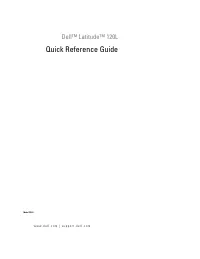
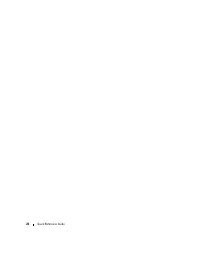
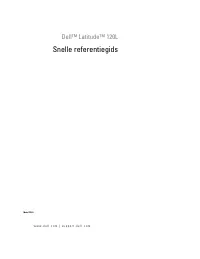
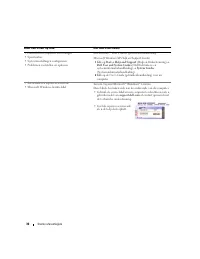
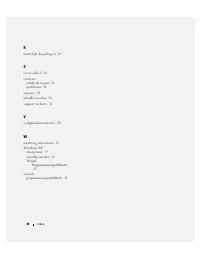
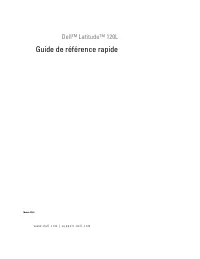
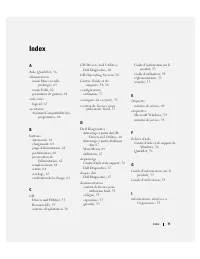
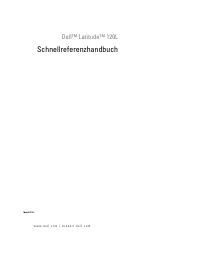
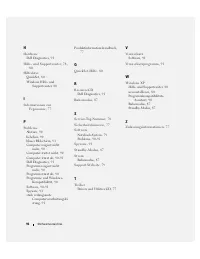
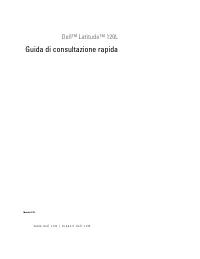
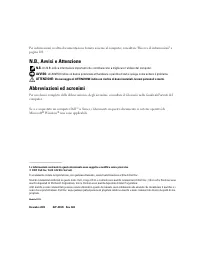
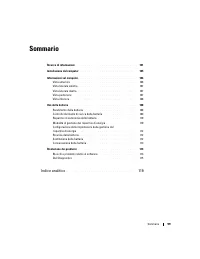
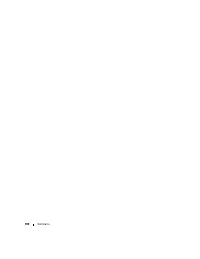
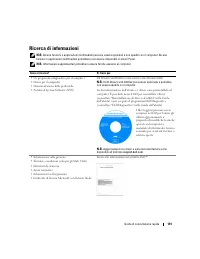
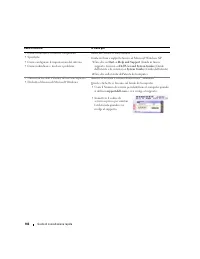

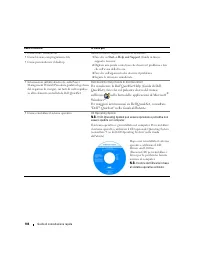



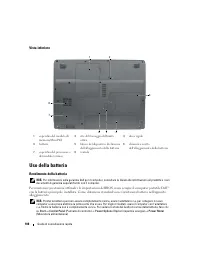

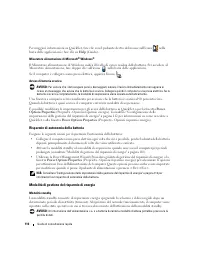
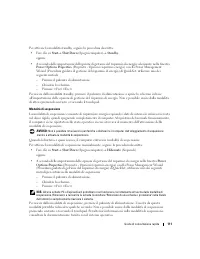

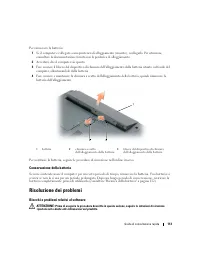


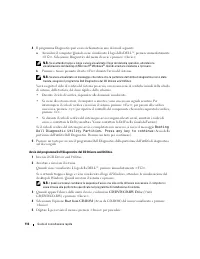
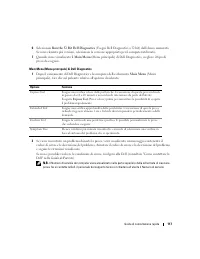
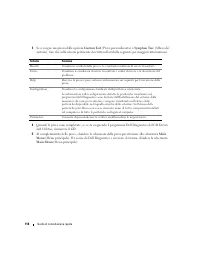
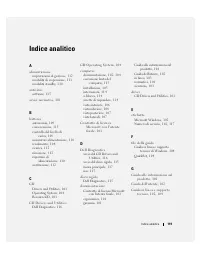

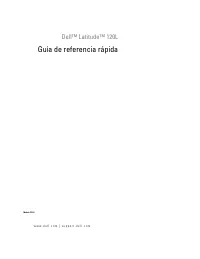
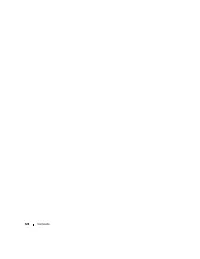

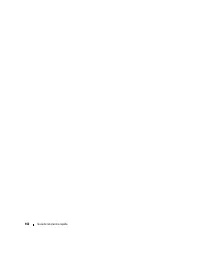
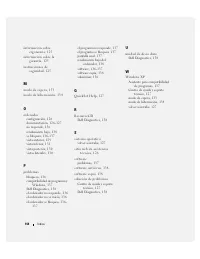


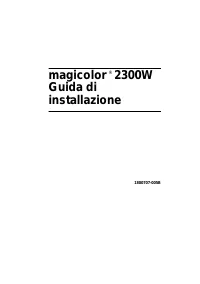

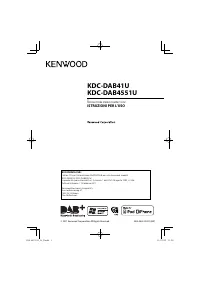


-User-Manual/webp/1.webp)
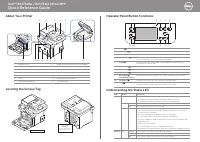


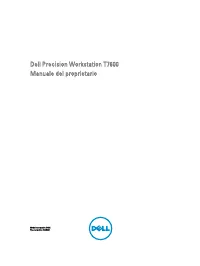
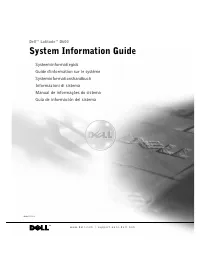
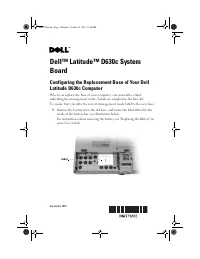
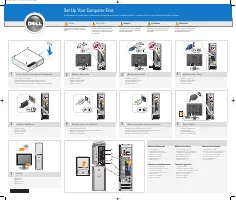

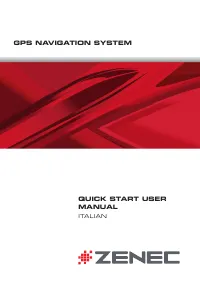
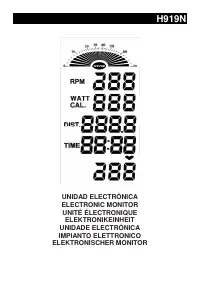
-User-Manual/webp/1.webp)